小工具
儀表板中的小工具可用來以橫條圖、折線圖和計數器的形式視覺化您的 Active Directory 資料。您可以自訂小工具以顯示特定資訊,並透過拖曳重新確定其在儀表板上的位置。
您可以將小工具新增到新建立的儀表板或現有儀表板。
-
在 Tenable Identity Exposure 中,按一下
 或「儀表板」(此頁面在 Tenable Identity Exposure 中也會預設開啟)。
或「儀表板」(此頁面在 Tenable Identity Exposure 中也會預設開啟)。 -
在「儀表板」窗格中,選取「儀表板」索引標籤。
-
您可以執行下列任一動作:
-
如果儀表板為空,請按一下「新增小工具」。
-
如果儀表板已包含小工具,請依序按一下
 > 右上角的「新增小工具至目前儀表板」。
> 右上角的「新增小工具至目前儀表板」。「新增小工具」窗格會隨即開啟。
-
-
按一下圖塊以選取下方的任一選項:
-
長條圖
-
折線圖
-
計數器
-
-
在「小工具的名稱」方塊中輸入小工具的名稱
-
在「小工具設定」下的「資料類型」方塊中,按一下下拉式清單中的箭頭以選擇下面的一個選項:
-
使用者計數:網域的使用中使用者數量。
-
異常情況計數:偵測到的異常情況或安全缺口的數量。
-
合規性分數:Tenable Identity Exposure 以偵測到的異常情況數量及其嚴重性等級作為考量,所計算得出的分數 (介於 0-100 之間)。
-
(折線圖) 持續時間:按一下下拉式清單上的箭頭,選取要顯示的持續時間。
-
-
在「資料集設定」下方:
資料集設定 狀態 (使用者計數) 選擇「使用中」、「非使用中」或「全部」。
指標 -
按一下「指標」以選取一個或多個指標。
「曝險指標」窗格會隨即開啟。
-
從清單中選取一個或多個指標。或者,您還可以:
-
在搜尋方塊中輸入指標名稱。
-
選取所有指標。
-
選取特定嚴重性層級 (嚴重、高度、中度或低度) 的所有指標。
-
-
按一下「篩選選取的項目」。
網域 -
按一下「網域」以選取一個或多個網域。
「樹系和網域」窗格會隨即開啟。
-
從清單中選取一個網域。或者,您還可以:
-
在搜尋方塊中輸入網域名稱。
-
選取所有網域。
-
-
按一下「篩選選取的項目」。
-
-
在「資料集名稱」中輸入資料集的名稱。
-
選取小工具的網域。
或者,您還可以在搜尋方塊中輸入網域名稱。
-
按一下「篩選選取的項目」。
-
或者,您可以按一下「新增資料集」,為小工具新增另一個具有不同選項的資料集。
-
按一下「新增」。
系統將顯示一則訊息,確認 Tenable Identity Exposure 已新增小工具。
-
在 Tenable Identity Exposure 中,按一下「儀表板」。
-
選取包含待修改小工具的儀表板。
-
選取此小工具。
-
按一下小工具右上角的
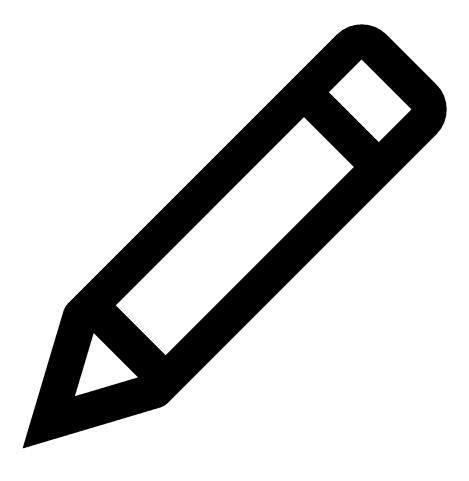 圖示。
圖示。「修改小工具」窗格會隨即開啟。
-
視需要進行修改。
-
按一下「編輯」。
系統將顯示一則訊息,確認 Tenable Identity Exposure 已更新小工具。
-
選取此小工具。
-
按一下小工具右上角的
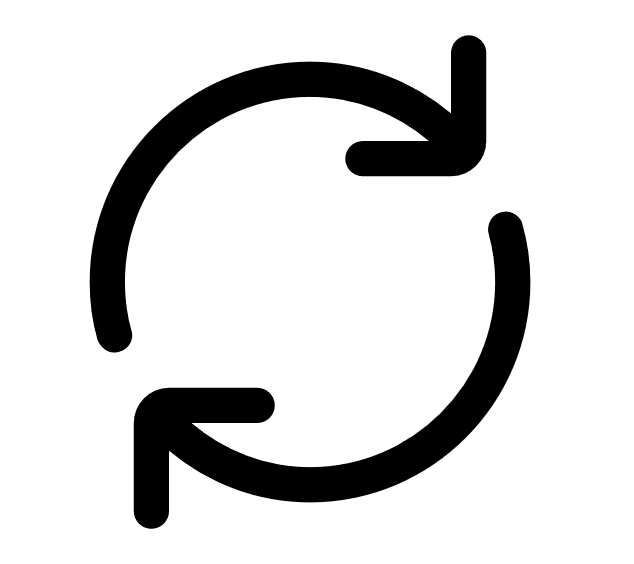 圖示。
圖示。小工具會重新整理。
-
在 Tenable Identity Exposure 中,按一下「儀表板」。
-
選取包含待刪除小工具的儀表板。
-
選取此小工具。
-
按一下
 圖示。
圖示。「移除小工具」窗格會隨即開啟。系統會顯示一則訊息,要求您確認刪除。
-
按一下「確定」。
系統將顯示一則訊息,確認 Tenable Identity Exposure 已從儀表板中刪除此小工具。
另請參閱